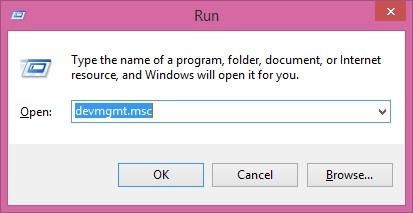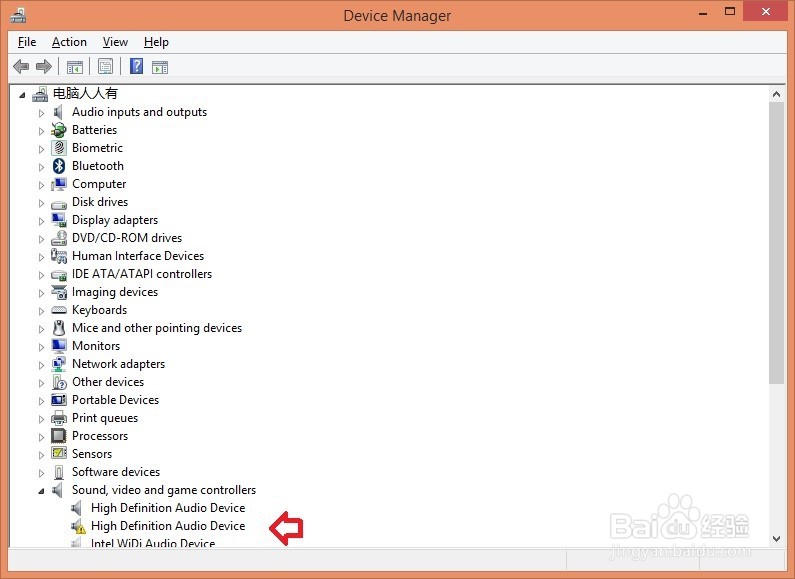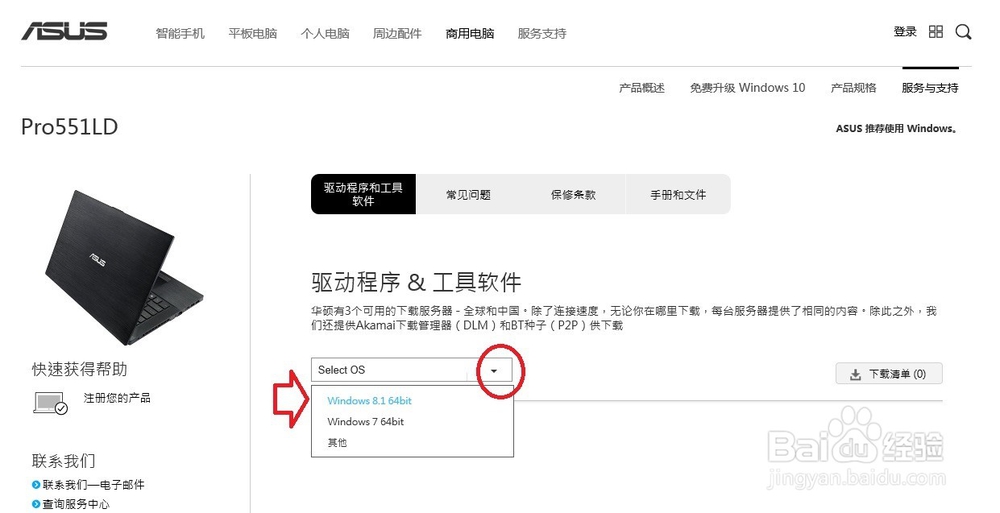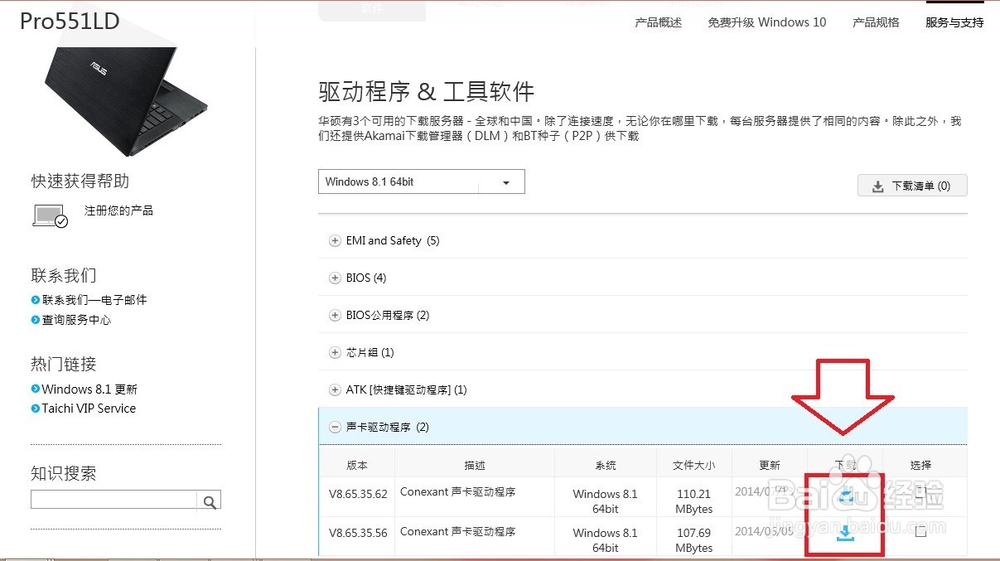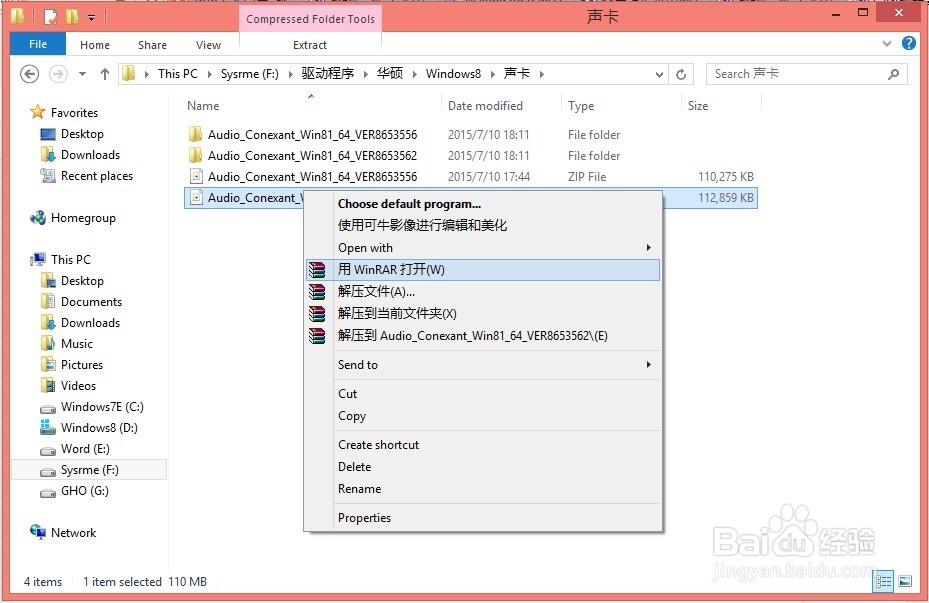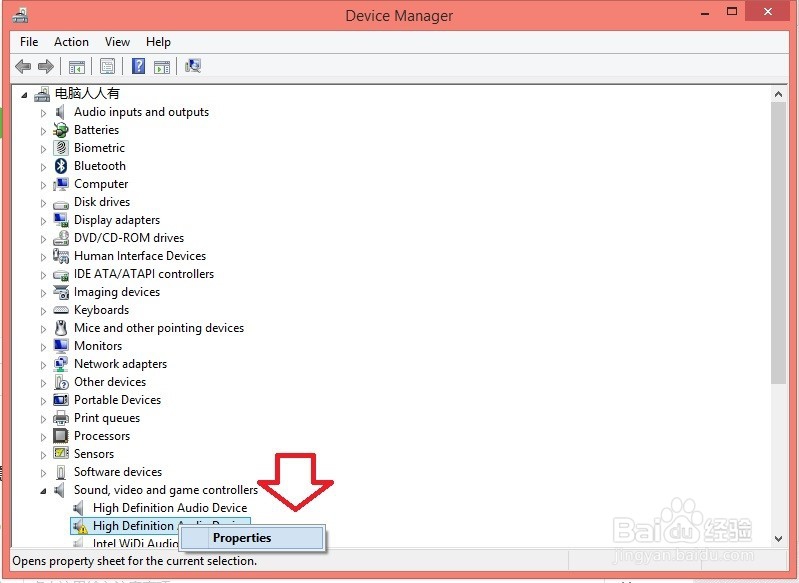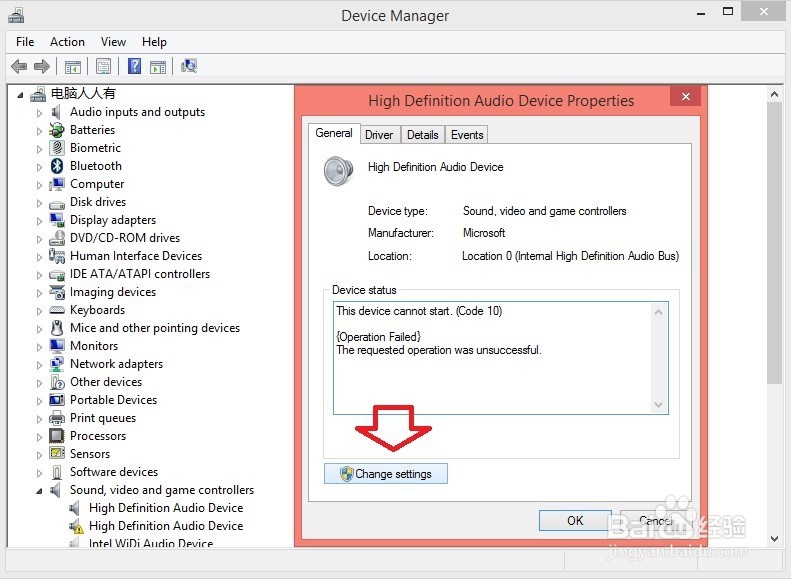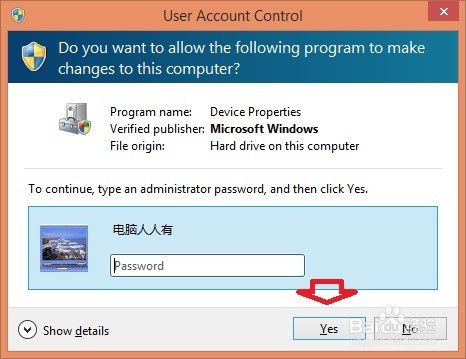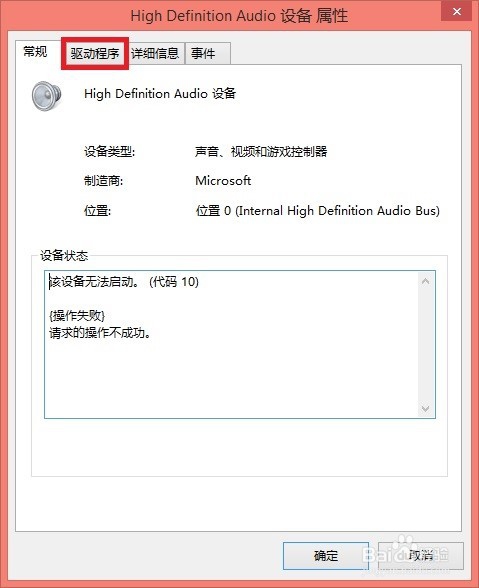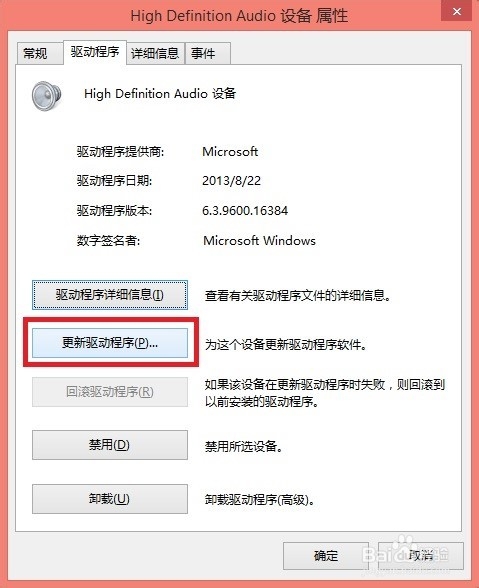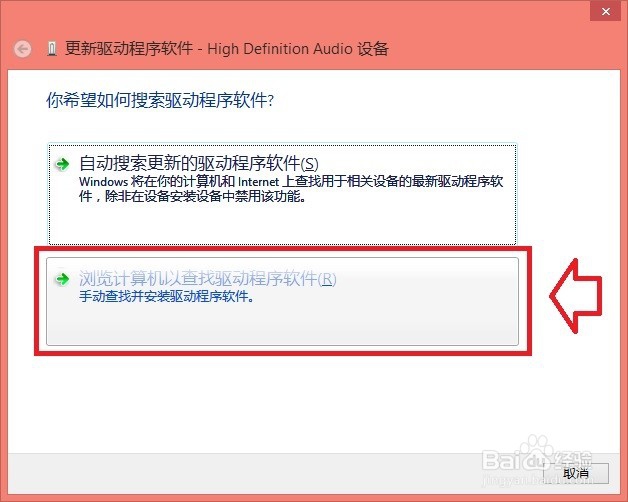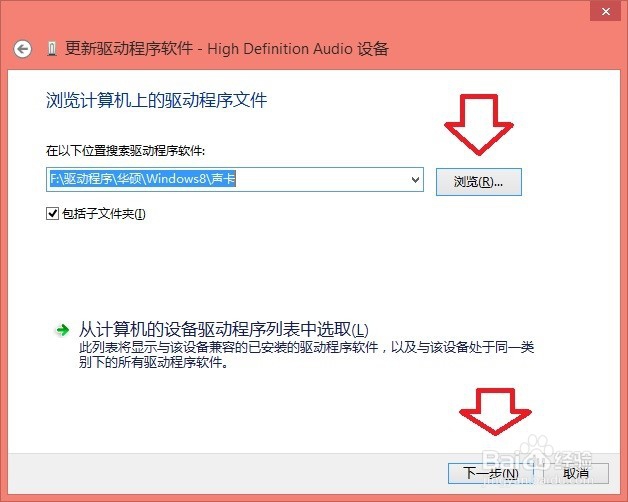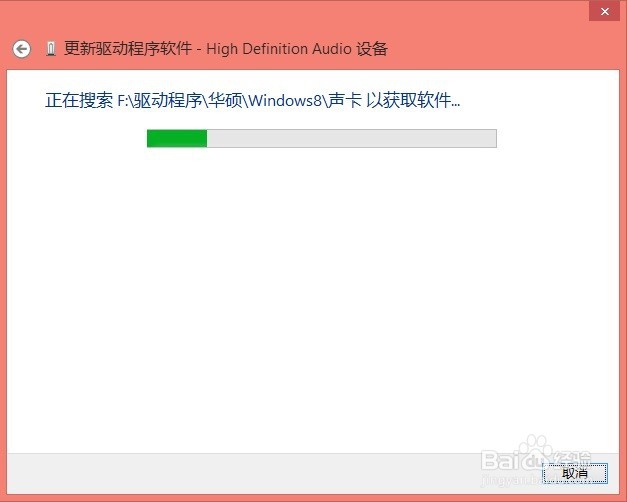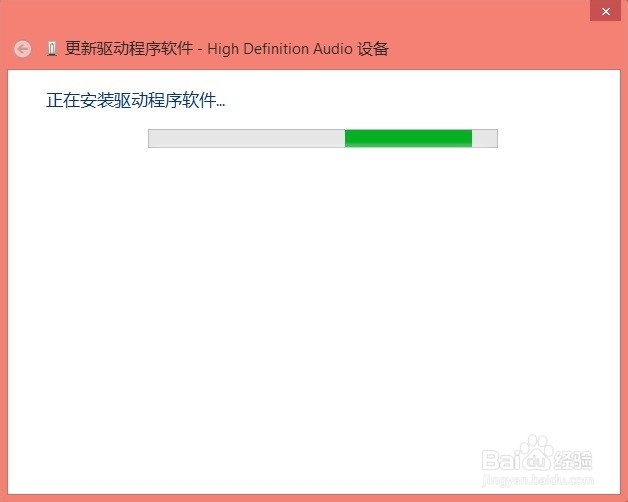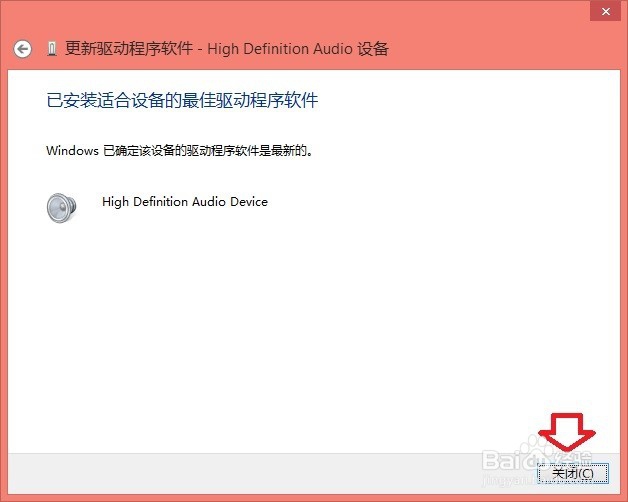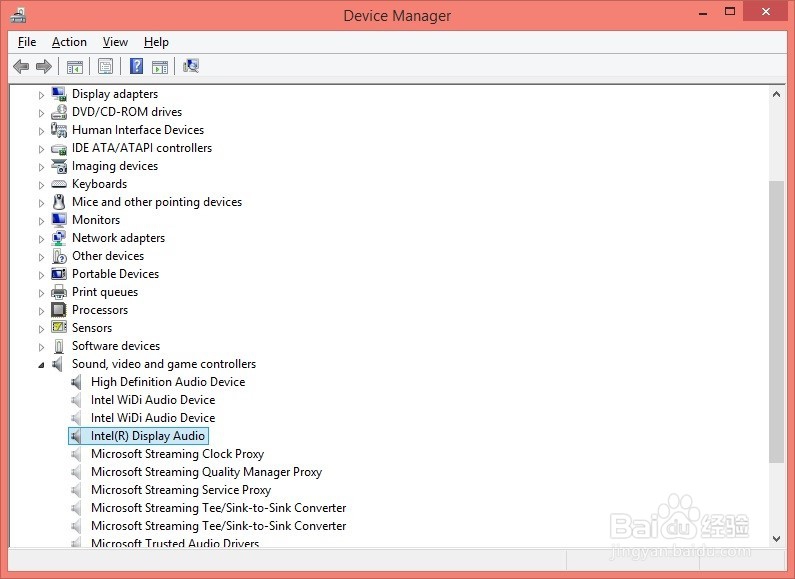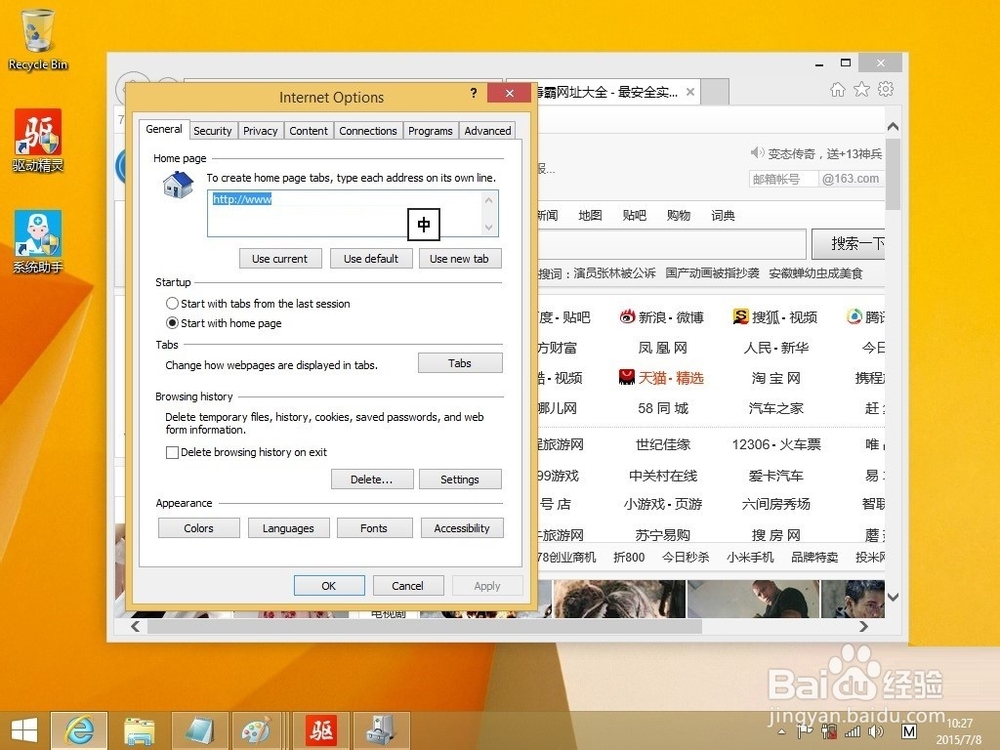Windows 8.1(英文)声卡驱动程序更新
1、使用Win+R调出运行,在其中输入:devmgmt.msc 回车(Enter)打开设备管理器。
2、打开之后,声卡设备的黄色警示号赫然在目,说明声卡的驱动程序有问题。
3、点开品牌电脑的官网,输入电脑的型号,查找对应的声卡设备驱动程序。进入下载界面,点选与之匹配的操作系统。
4、点击声卡一栏,发现有两个声卡设备的驱动程序,都分别下载到电脑中备用。
5、然后,在操作系统中解压这两个声卡的驱动程序(否则不能直接使用),待用。
6、再回到设备管理器→右键点击有黄色的声卡设备→Properties(性能)。
7、Change settings(更改设置)
8、这里还有一个确认权限的操作→Yes
9、此时弹出中文菜单的设置项→驱动程序
10、更新驱动程序
11、不要使用自动更新(已经尝试无效!)→改为手动更新选项。
12、浏览→找到保存声卡驱动程序的文件夹→下一步
13、自动识别、获取、驱动程序……
14、正在安装声卡设备的驱动程序。
15、安装完毕→关闭
16、再到设备管理器中查看就没有黄色警示号了。
17、如果还没有解决问题,说明更新的驱动不止一个,或者还有其他的辅助设备,建议下载全部匹配的驱动程序,让祈硗樘缎其自动识别(解压之后指认总的文件夹),一定会将就此问题的。只要条件允许,尽量不要安装第三方软件自动更新,否则会夹杂很多用户不需要的东西(修改主页、加载软件自带的服务),清理起来很麻烦!
声明:本网站引用、摘录或转载内容仅供网站访问者交流或参考,不代表本站立场,如存在版权或非法内容,请联系站长删除,联系邮箱:site.kefu@qq.com。
阅读量:64
阅读量:23
阅读量:78
阅读量:22
阅读量:92